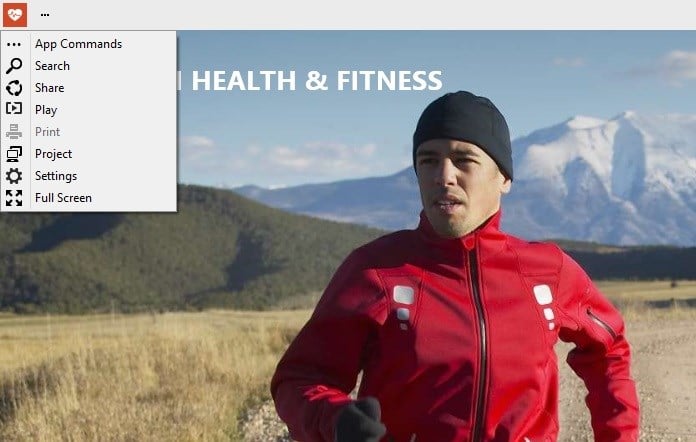Как запускать приложения в Windows 10 в полноэкранном режиме
Если вы установили Windows 10 Preview в компьютерную систему или читали об этом в Интернете, вы можете знать, что приложения Магазина Windows теперь запускаются на рабочем столе, если вы используете систему с мышью и клавиатурой.
Хотя по-прежнему можно включить интерфейс начального экрана — вместо использования меню «Пуск», поскольку вы не можете использовать оба варианта, приложения, которые вы запускаете, будут запускаться в Windows по умолчанию.
В большинстве случаев это не большая проблема, но если вы предпочитаете запускать некоторые приложения в полноэкранном режиме, например, игру, чтобы таким образом получить дополнительное пространство на экране, то вы, возможно, задавались вопросом, как это сделать.
Обновить : В более новых версиях Windows 10 есть элементы управления окном, позволяющие развернуть окно. Также есть новый ярлык для переключения любого приложения между полноэкранным режимом и нормальным режимом. Для этого просто нажмите Windows-Shift-Enter, когда приложение активно.
Когда вы смотрите на значки управления окном в правом верхнем углу экрана, нет полноэкранного режима. Хотя вы можете использовать элементы управления, чтобы развернуть окно приложения, оно по-прежнему работает в окне, а не в полноэкранном режиме.
Чтобы запустить приложение в полноэкранном режиме, вам нужно вместо этого смотреть в верхнюю левую область окна. Там вы найдете значок приложений и три точки.
Легко упустить из виду точки и ту функциональность, которую они предоставляют. Когда вы нажимаете на них, открывается контекстное меню с несколькими вариантами:
- Поиск
- доля
- Играть
- Распечатать
- Проект
- Настройки
- Полноэкранный
Некоторые из них, такие как «Поиск», «Поделиться» или «Настройки», повторяют функциональность панели Charms Bar, в то время как другие, такие как «Воспроизведение», «Проект» и «Полноэкранный режим», являются новыми.
Play «воспроизводит приложение на другом устройстве», в то время как Project отображает параметры проектора, доступные в системе.
Полноэкранный режим наконец переключается в полноэкранный режим, так что заголовок окна или панель задач больше не видны.
Этот параметр в настоящее время не запоминается Windows 10, а это означает, что вам придется выполнять ту же операцию снова, чтобы запускать ее в полноэкранном режиме при каждом запуске приложения.
На данный момент неясно, будет ли Microsoft реализовывать опцию, например контроль групповой политики, для обеспечения полноэкранного режима для приложений или отдельных приложений. Также неясно, доступно ли сочетание клавиш, которое может переключаться между оконным режимом и полноэкранным режимом.